Продуктовият ключ за Office използва комбинация от 25 букви и цифри в този формат:
XXXXX-XXXXX-XXXXX-XXXXX-XXXXX
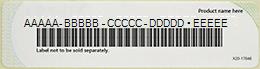
Продуктовите ключове включват тирета, но можете да ги пропуснете, когато въвеждате своя продуктов ключ.
Как да споделите абонамента си за Microsoft 365 Family с до 5 други лица
За да позволите на други хора да инсталират Microsoft 365 или Office, споделете абонамента си по имейл или чрез връзка, както е описано в Как да споделите ползите от вашия Microsoft 365 Family абонамент.
Използвайте своя акаунт в Microsoft, а не своя продуктов ключ, за да инсталирате и активирате Microsoft 365 или Office
Използвайте своя акаунт в Microsoft, а не своя продуктов ключ, за да инсталирате и активирате Microsoft 365 или Office и поотделно да закупите Microsoft 365 или приложения на Office, като например Project, Visio, Word, Excel и Outlook.
Забележка: Ако видите съобщението "Този продуктов ключ вече е използван", това означава, че вашият продуктов ключ вече е бил използван и вашият продукт от Office е добавен към вашия акаунт в Microsoft. Не ви е необходим продуктов ключ, за да инсталирате или активирате Microsoft 365 или Office, след като е добавен към вашия акаунт в Microsoft.
Влезте, за да инсталирате Microsoft 365 или Office
Маркирайте с показалец сайта по-долу, така че винаги да знаете къде да отидете, за да инсталирате Microsoft 365 или Office.
Влезте, за да активирате Microsoft 365 или Office
Ако приложение на Office ви подканва да активирате, влезте с акаунта в Microsoft вместо с продуктов ключ.
Използване на правилния акаунт в Microsoft
Уверете се, че сте влезли с акаунта в Microsoft, който сте използвали за закупуване на Microsoft 365 или Office.
Намиране на акаунта, който използвате с Microsoft 365 или Office
Има няколко изключения, но ще трябва да направите нещо различно от влизане.
-
Ако сте закупили Office Professional Plus, Visio Professional или Project Professional чрез програмата за отстъпка от работното място на Microsoft (известна преди като програма за домашно ползване), ще ви трябва вашият продуктов ключ, за да активирате Microsoft 365 или Office на компютър PC. За да получите своя продуктов ключ, вижте Получаване на продуктовия ключ за програмата за отстъпка на работното място.
-
Ако използвате версия на Office Professional Plus с корпоративно лицензиране в работата, трябва да се обърнете към вашия администратор за продуктов ключ.
-
Ако виждате жълт или червен банер в приложение на Office, който гласи АБОНАМЕНТЪТ Е ИЗТЕКЪЛ, трябва да подновите абонамента си за Microsoft 365, за да продължите да използвате Office. За помощ вижте Подновяване на Microsoft 365 Family.
-
Ако Microsoft 365 или Office са предварително инсталирани на новото ви Windows 10 устройство и виждате жълт или червен банер в Приложение на Microsoft 365 или Office, който гласи СЪОБЩЕНИЕ ЗА ПРОДУКТА: Office не е активиран, трябва да стартирате нова пробна версия на Microsoft 365 Home или да закупите Office. За помощ вижте Активиране на Office.
Не мога да намеря моя продуктов ключ
Ето къде можете да получите помощ за вашия продуктов ключ:
Връзка с поддръжката за моя продуктов ключ
Ако сте следвали указанията в тази статия и все още имате нужда от помощ, посетете нашата страница за поддръжка на Microsoft за помощ.
Съвет: Ако сте собственик на малка фирма, който търси повече информация как да настрои Microsoft 365, посетете Помощ за малки фирми и обучение.











